win11打开网站卡死 Win11浏览器打开网页卡顿怎么办
更新时间:2024-11-22 10:51:16作者:jiang
Win11系统作为微软最新推出的操作系统版本,在功能和性能上都有很大的提升,然而也不免存在一些小问题,其中有用户反映在使用Win11系统时,打开网站会出现卡死现象,浏览器打开网页也会出现卡顿情况。这样的问题给用户的使用体验带来了一定的困扰,那么在遇到这种情况时,我们应该如何解决呢?

1、首先【右键】点击网络图标,再点击【网络和 Internet 设置】;
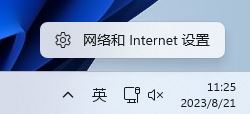
2、设置窗口,左侧当前选择的是【网络和 Internet】,右侧点击【高级网络设置(查看所有网络适配器,网络重置)】;
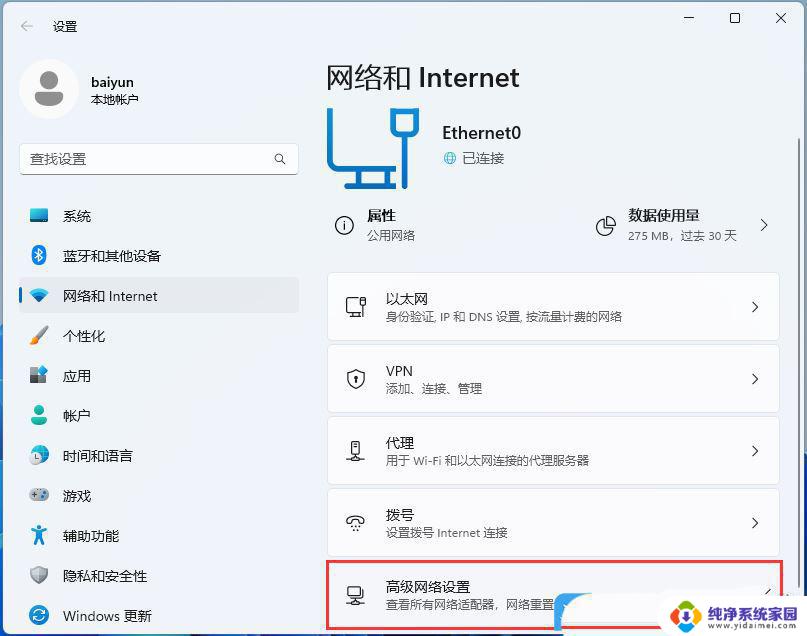
3、相关设置下,点击【更多网络适配器选项】;
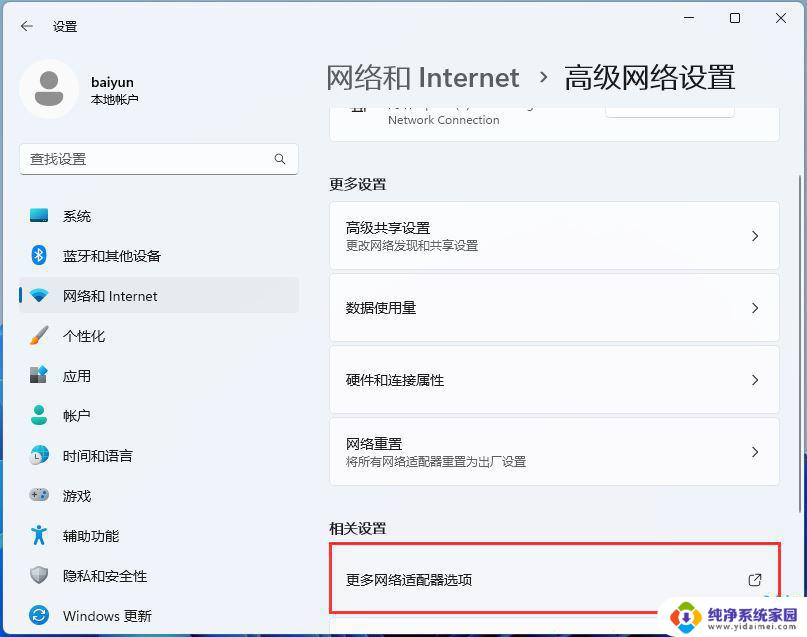
4、网络连接窗口,选择当前的网络连接。然后点击【右键】,在打开的菜单项中,选择【属性】;
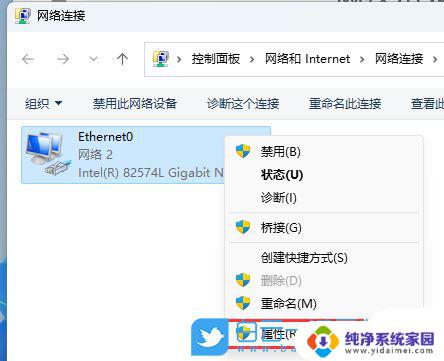
5、取消勾选【Internet 协议版本 6 (TCP/IPv6)】,再点击【确定】;

Win11 Edge浏览器Mica云母效果失效的修复技巧
Win11系统中IE浏览器被隐藏了怎么办? win11找不到ie浏览器的解决办法
Win11浏览器怎么开启IE模式功能? Win11找不到Internet Explorer的解决办法
以上就是win11打开网站卡死的全部内容,有出现这种现象的小伙伴不妨根据小编的方法来解决吧,希望能够对大家有所帮助。
win11打开网站卡死 Win11浏览器打开网页卡顿怎么办相关教程
- win11一开浏览器就卡 Win11浏览器打开网页失去响应怎么办
- win11子系统打开应用白屏 Win11浏览器卡顿黑屏白屏怎么办
- win11浏览器一直自动打开网址 win11浏览器默认网页设置教程
- win11连上网了但是打不开网页 Win11联网打不开网页怎么办
- win11在用edge浏览器打开视频网页有时会黑屏1s win11 edge浏览器打开黑屏解决方法
- ie浏览器win11怎么打开 Win11如何在桌面打开IE浏览器
- 电脑windows11浏览器都卡 Win11更新后浏览器卡顿解决
- win11浏览器如何设置打开就是主页 如何在浏览器中设置主页
- win11卡死任务管理器打不开 Windows 11任务管理器无响应怎么办
- win11开始菜单卡死 win11开始菜单卡顿如何解决
- win11如何关闭协议版本6 ( tcp/ipv6 ) IPv6如何关闭
- win11实时防护自动开启 Win11实时保护老是自动开启的处理方式
- win11如何设置网页为默认主页 电脑浏览器主页设置教程
- win11一个屏幕分四个屏幕怎么办 笔记本如何分屏设置
- win11删除本地账户登录密码 Windows11删除账户密码步骤
- win11任务栏上图标大小 win11任务栏图标大小调整方法